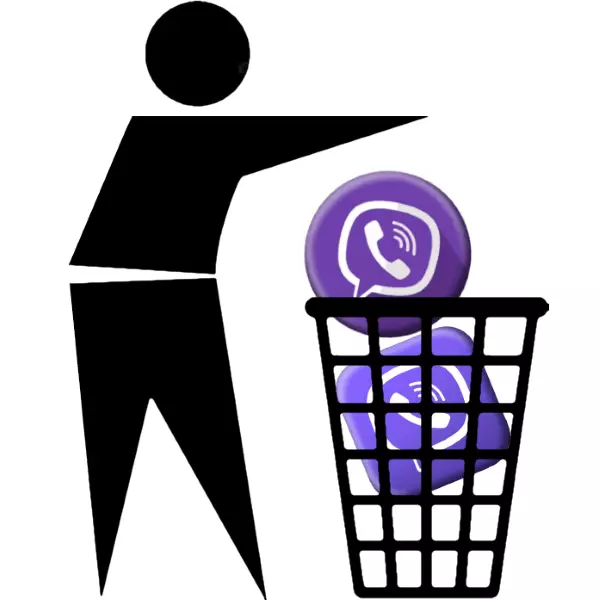
Најефикасније решење за задатак привременог или трајног раскида употребе вибера је брисање апликације клијента услуге са свог уређаја. У следећем материјалу ћете пронаћи упутства која претпостављају да је резултат вашег извршења да бисте деинсталирали гласник са уређаја на Андроид и иПхонеу.
Пре брисања софтвера, пружање приступа систему берзе вибер информатион, морате да одлучите да ли ћете у будућности користити гласник. У случају када се суспензија мессенгер оперативно планира привремено, потребно је побринути за сигурност историје ћаскања, односно да би се добила резервна копија преношених и примљених вибрација.
Прочитајте више: Стварање резервне копије резервне копије у Мессенгер-у Вибер
Ако престанете да користите систем размене информација заувек, пре брисања апликације клијента, морате да деактивирате свој налог.
Прочитајте више: Брисање рачуна у Мессенгер-у вибер
Како уклонити Вибер Ц телефон на Андроид и ИОС
Два оперативна система који управљају већином модерних паметних телефона - Андроид и ИОС-а опремљене су функцијама које вам омогућавају да будете врло брзо и без икаквих одређених проблема да деинсталирате било коју апликацију, а ваибер није изузетак. Андроид-уређаји Корисници и преферирају Аппле уређаје за постизање циља наведеног у наслову овог чланка могу одабрати једну од неколико опција.Андроид
Вибер за Андроид могуће је деинсталирати, након једног од три упутства у наставку. Избор методе није основно и диктира се преференцијама корисника и навика.
Метода 1: Мени на апликацијама и / или радна површина
- Пронађите икону Вебер у менију инсталираном на паметном телефону или на радној површини Андроид (не ради на свим шкољкама / бацачима). Притисните и држите икону.
- Превуците икону апликације клијента на слику кошаре која се појавила на врху екрана са натписом "Избриши" и затим пустите.
- Потврдите примљени захтев за систем, додиривање "ОК". Као резултат, Вибер Мессенгер клијент ће нестати са листе апликација инсталираних на уређају.
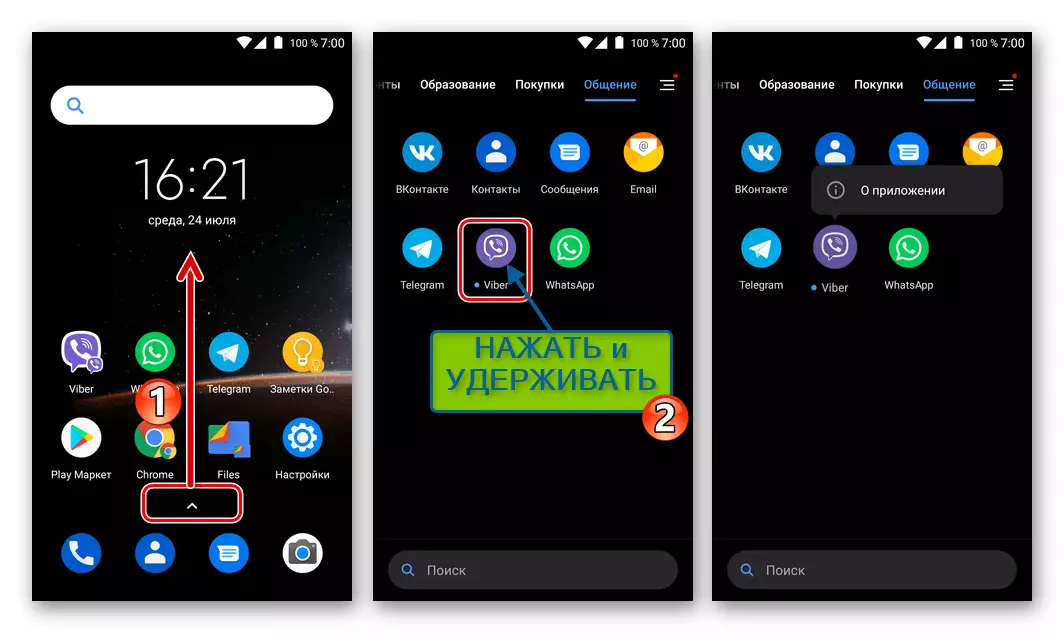
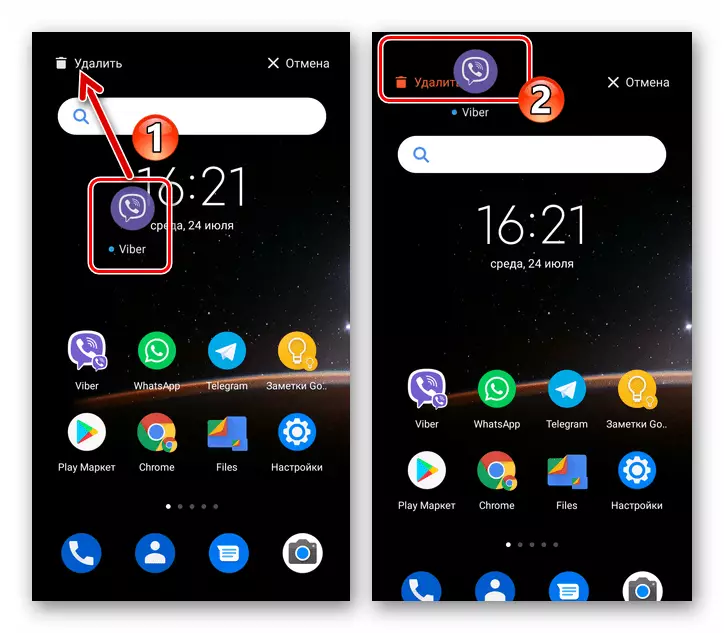
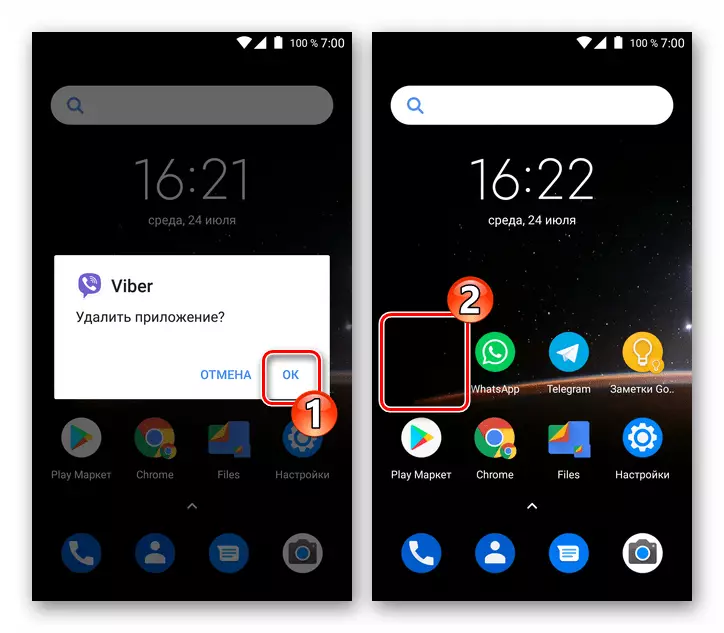
2. метод: "Подешавања" Андроид
- На било који погодан начин (са радне површине, мени апликације, са Цортек-а са обавештењем) отворите "Подешавања" мобилног ОС-а.
- Идите на одељак "Апликације" и пронађите "вибер" на листи софтвера инсталираног на вашем телефону. Додирните име гласника.
- Додирните дугме Делете на екрану са списком опција доступних апликацији. Остаје да потврди захтев система кликом на дугме "ОК", након чега ће се вибер клијент деинсталирати.
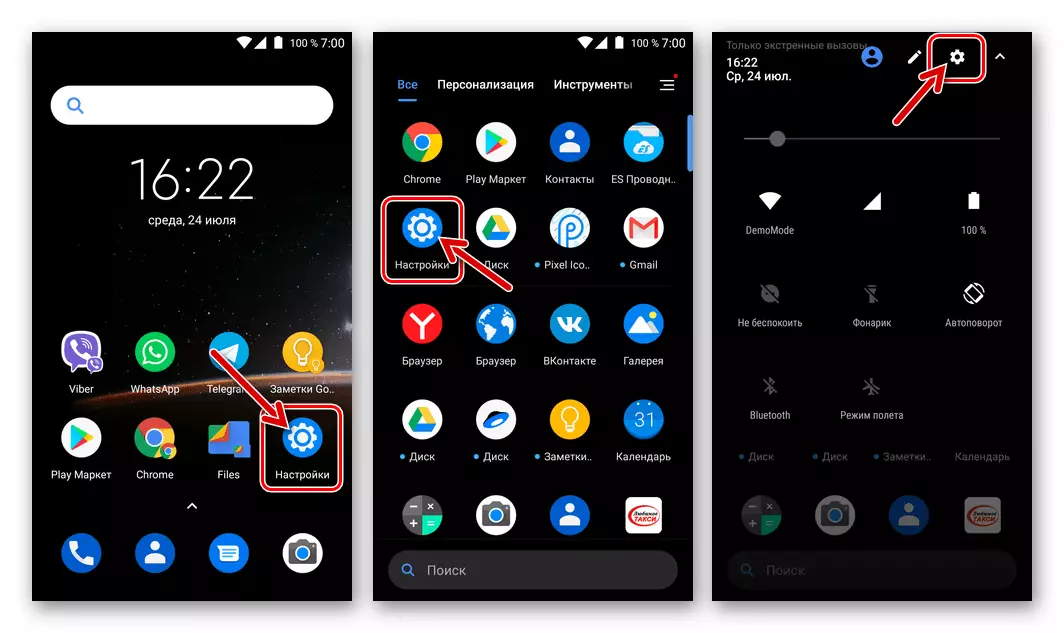
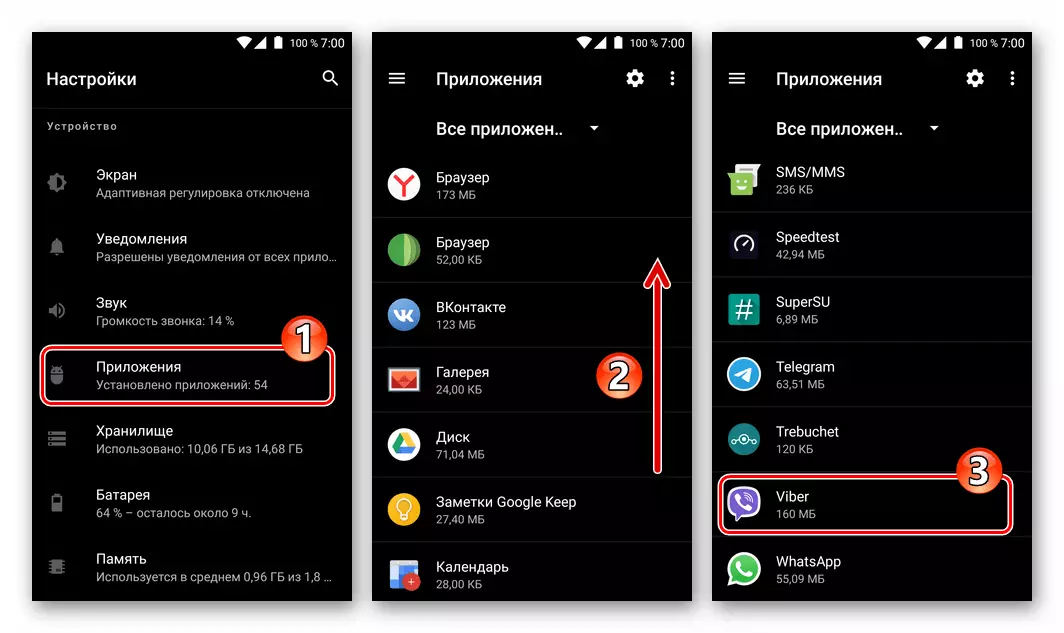
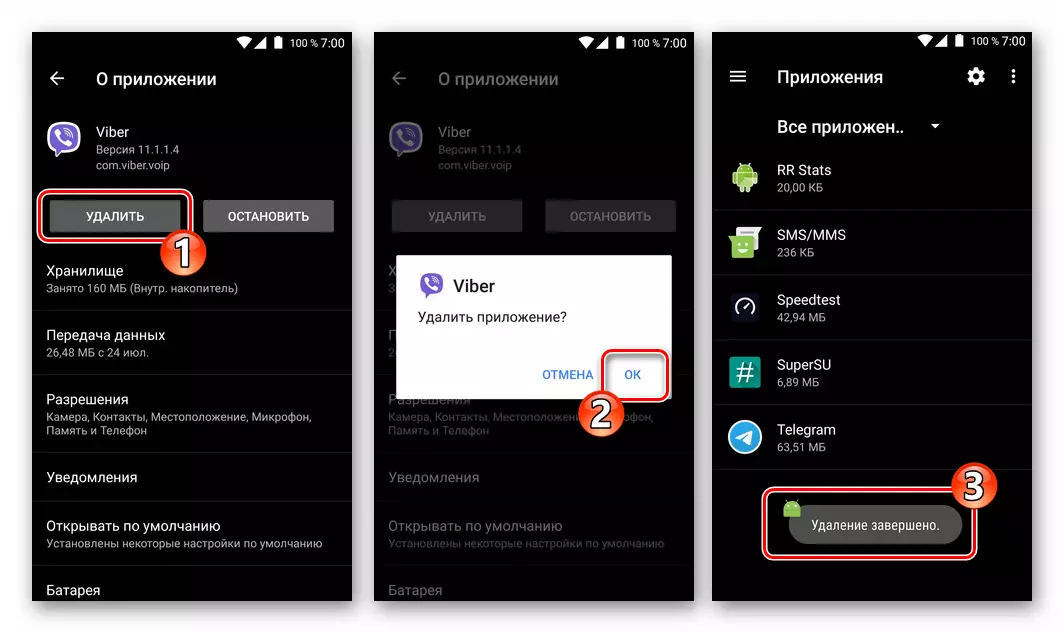
Метода 3: Гоогле Плаи Маркет
Ако је крајњи циљ поступка уклањања Вебера са Андроид-уређаја да бисте је поново инсталирали, можете је брзо провести уз помоћ алатничког алата предвиђеног у Апп Сторе-у од Гоогле-а.
- Покрените Гоогле Плаи маркет и отворите вибер страницу за апликацију уносом упита у поље за претрагу или пређите са телефона из следеће везе.
- Додирните дугме Делете под називом Мессенгер. Потврдите систем да бисте започели деинсталирање ваибер клијента.
- Брисање је завршено променом имена дугмета "Отвори" на страници апликације у Гоогле Плаи Сторе-у - сада можете поново инсталирати вибер.
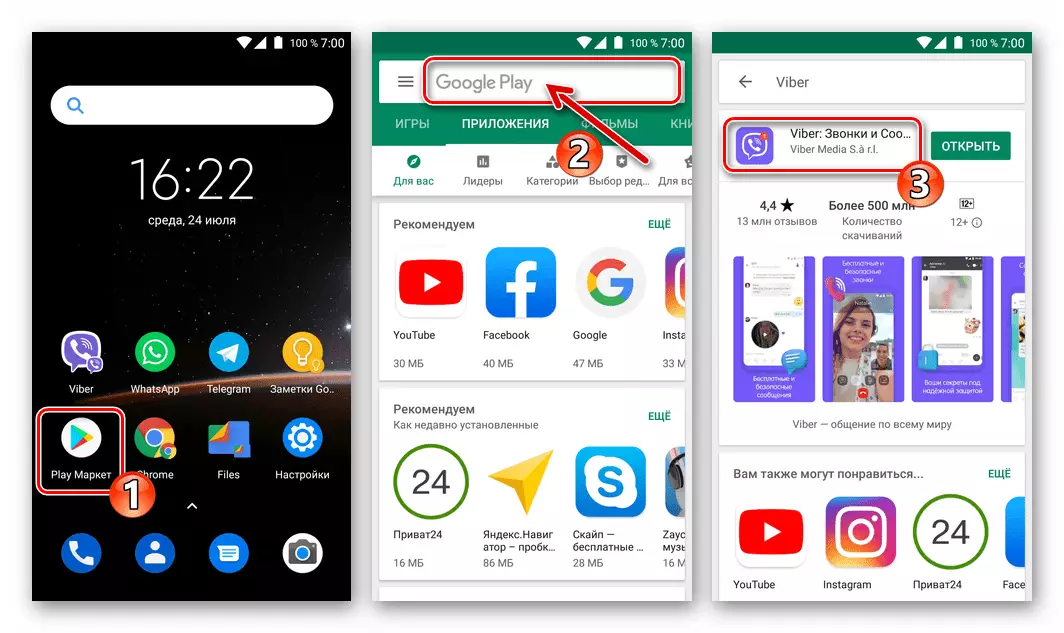
Преузмите вибер за Андроид са Гоогле Плаи Маркет-а
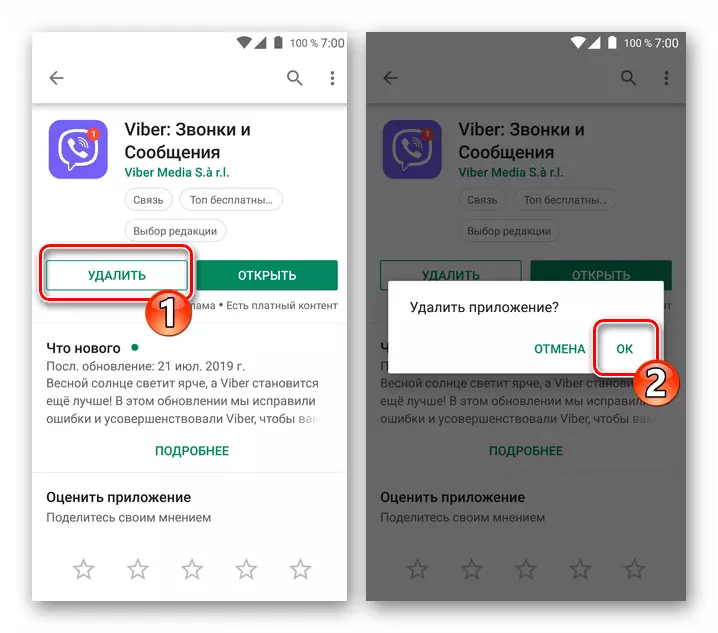
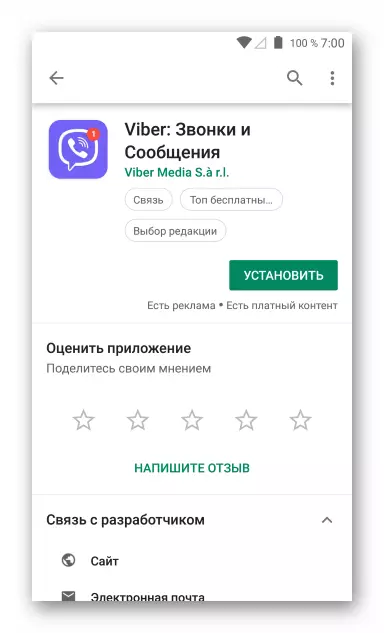
ИОС.
Да бисте уклонили вибер за иОС са вашег иПхоне-а, корисници могу да прибегавају позиву на једну од две функције које се пружају у мобилном оперативном систему или да користе за решавање софтверског задатка за Виндовс.Метода 1: ИОС радна површина
- Идите на екран или у мапу у којој се приказује икона вибер програма. Кликните на икону Мессенгер и не заустављајте излагање док се крст неће појавити у горњем левом углу иконе у сивој шољи.
- Кликните на крст, а затим потврдите упозорење о захтеву оперативног система, додирнути "Делете". Након неколико секунди, програм вибери клијента ће нестати са листе инсталираних на иПхоне-у.
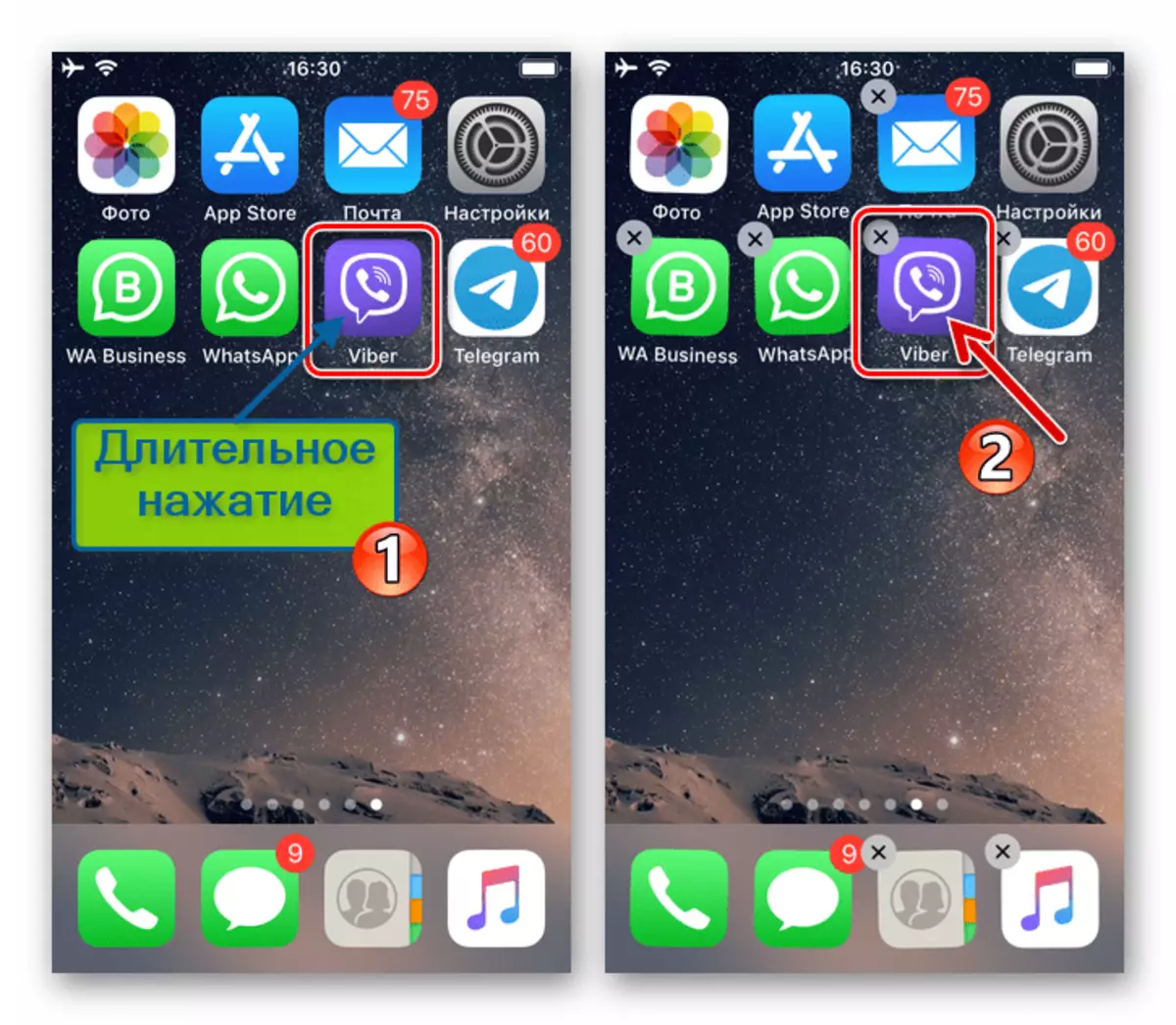
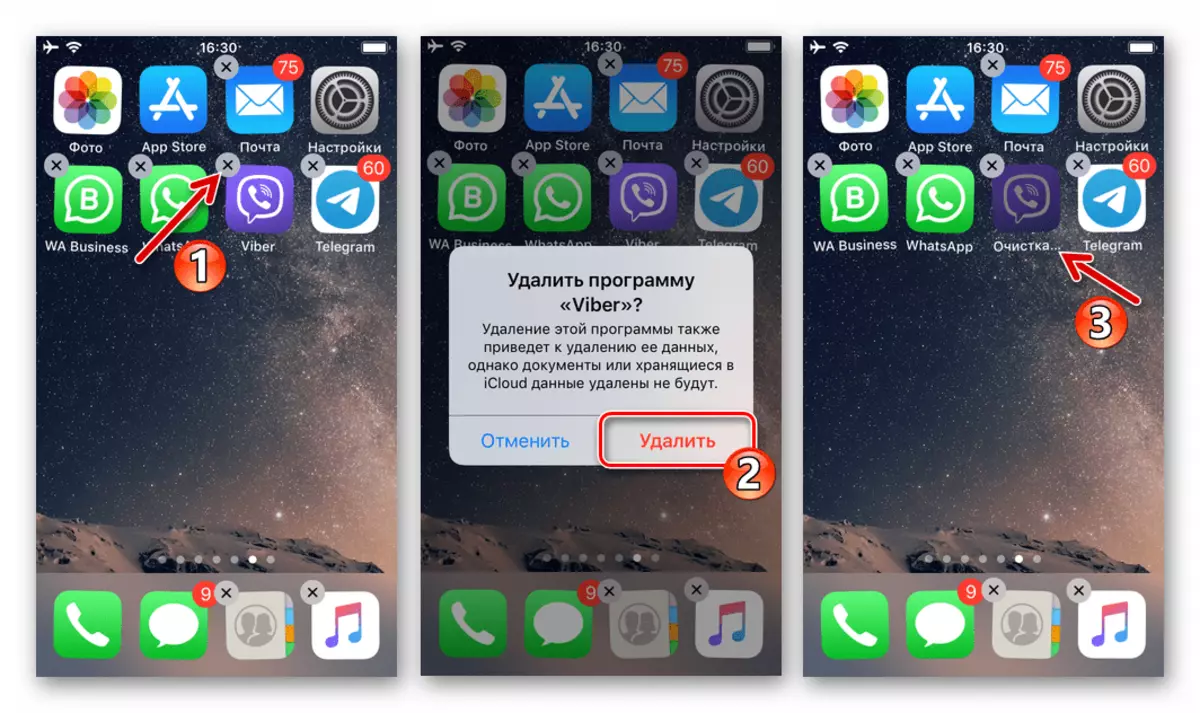
2. метод: "Подешавања" иОС
- Отворите екран "Подешавања" оперативног система, снимајући одговарајућу икону на иПхоне радној површини. Идите на одељак "Главни", а затим изаберите "иПхоне Сторе".
- Чекао је завршетак анализе складиштења уређаја, добићете приступ листи инсталираних програма. Пронађите "вибер" на овој листи и додирните информације о систему размене информација.
- На екрану, демонстрирајући информације о гласнику, кликните на "Избриши програм". Затим ће систем затражити да потврдите своје намере - додирните "Избриши програм" поново у подручју упита који се приказује на дну екрана.
- Сачекајте мало да бисте довршили деинсталирање вибера и очистите складиште уређаја са података акумулираних током њеног рада. О томе је окупљање гласника са иПхонеом завршено.
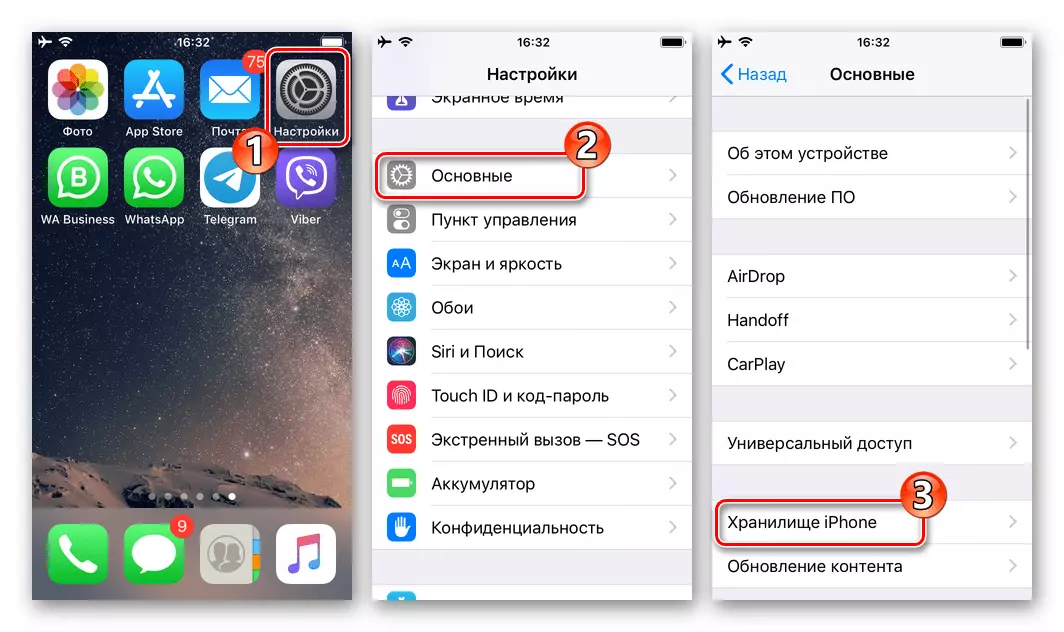
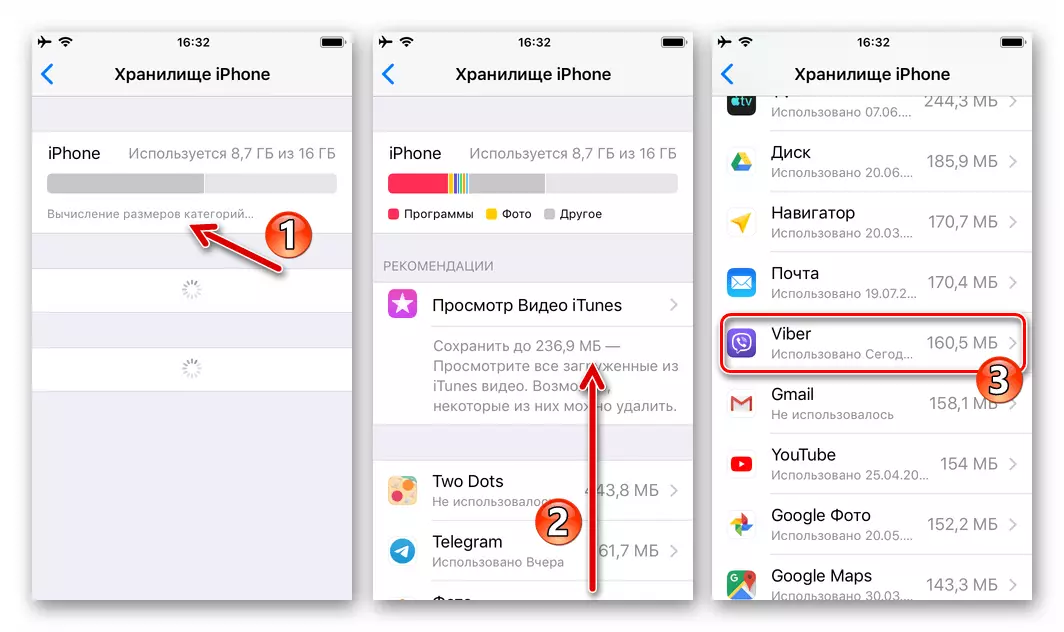
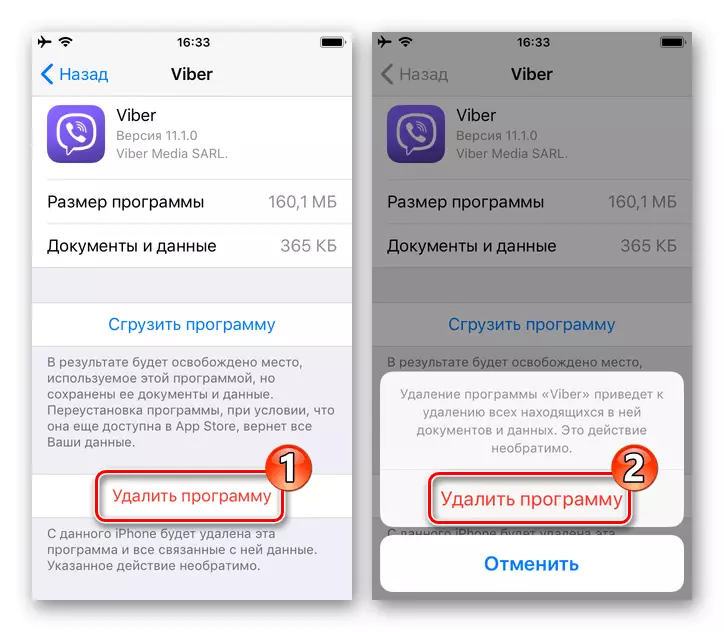
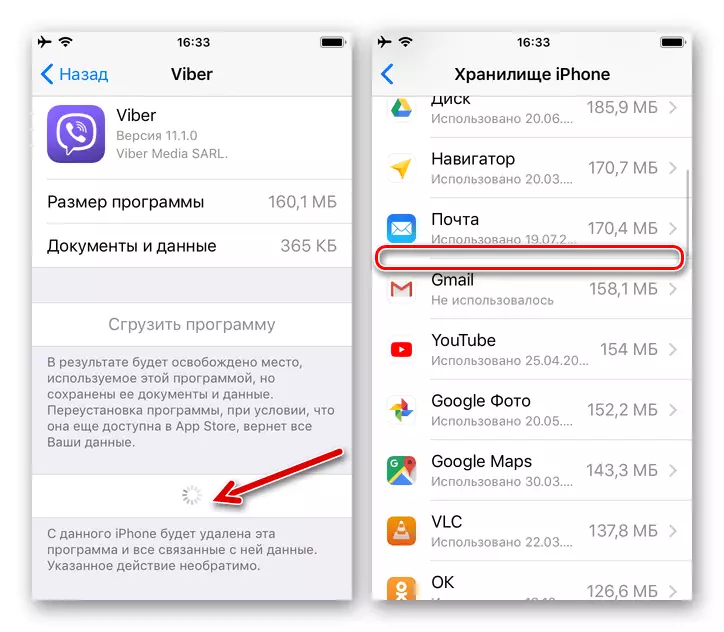
Метода 3: иТоолс
Власници Аппле-ових паметних телефона који више воле да користе Виндовс рачунари или лаптоп за управљање својим уређајем могу да користе велики брат и деинсталирају Ваибер са иПхонеом. Наш пример користи иТоолс апликацију, али могућност брисања апликација са мобилног уређаја на ИОС интегрисана је у многа друга средства сличне сврхе.
- Преузмите листу дистрибуције иТоолс референцом са чланака алата доступни на нашој веб локацији.
- Инсталирајте програм на рачунар и покрените га.
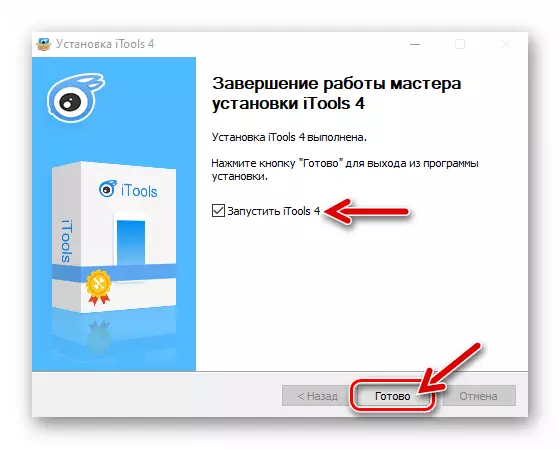
Прочитајте још: Како инсталирати ИТоолс програм на рачунару
- Сачекајте аутоматску инсталацију возача и других потребних поступака иницијализације.
- Повежите иПхоне на УСБ порт на рачунару и додирните дугме "Труст" у прозору који се појављује на екрану мобилног уређаја за захтев.
- Идите на одељак "Апликације" кликом на одговарајућу ставку у менију са леве стране главног прозора Иотулс.
- Пронађите "вибер" на приказаној листи софтвера инсталираног на иПхоне-у и кликните на дугме "Делете" на десно од имена гласника.
- Потврдите да је захтев примљен од иТоолса.
- Сачекајте да се операција уклањања доврши - ваибер више није присутан на вашем иПхоне-у.
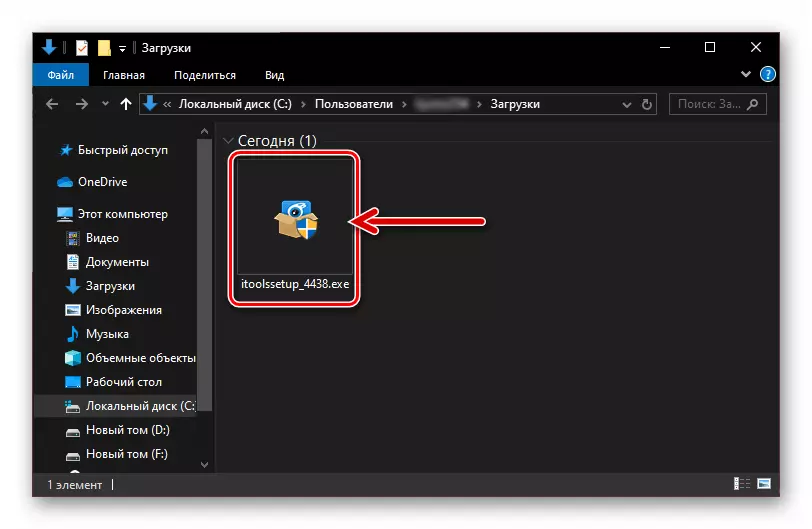
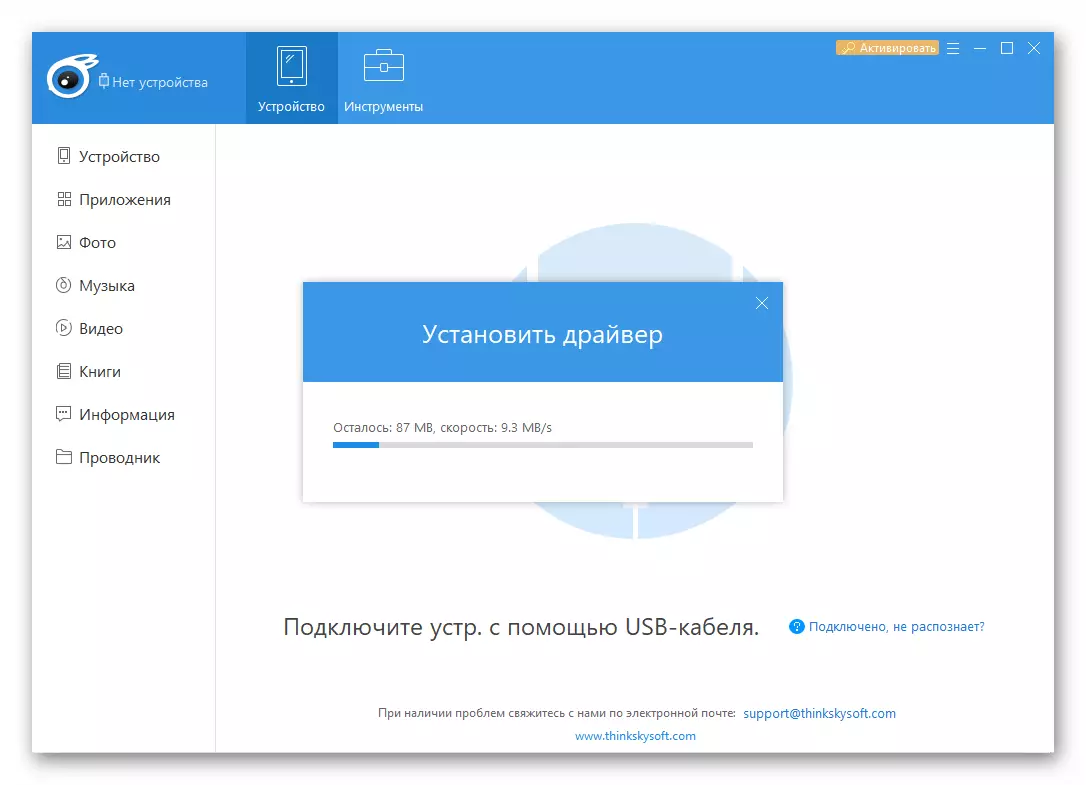
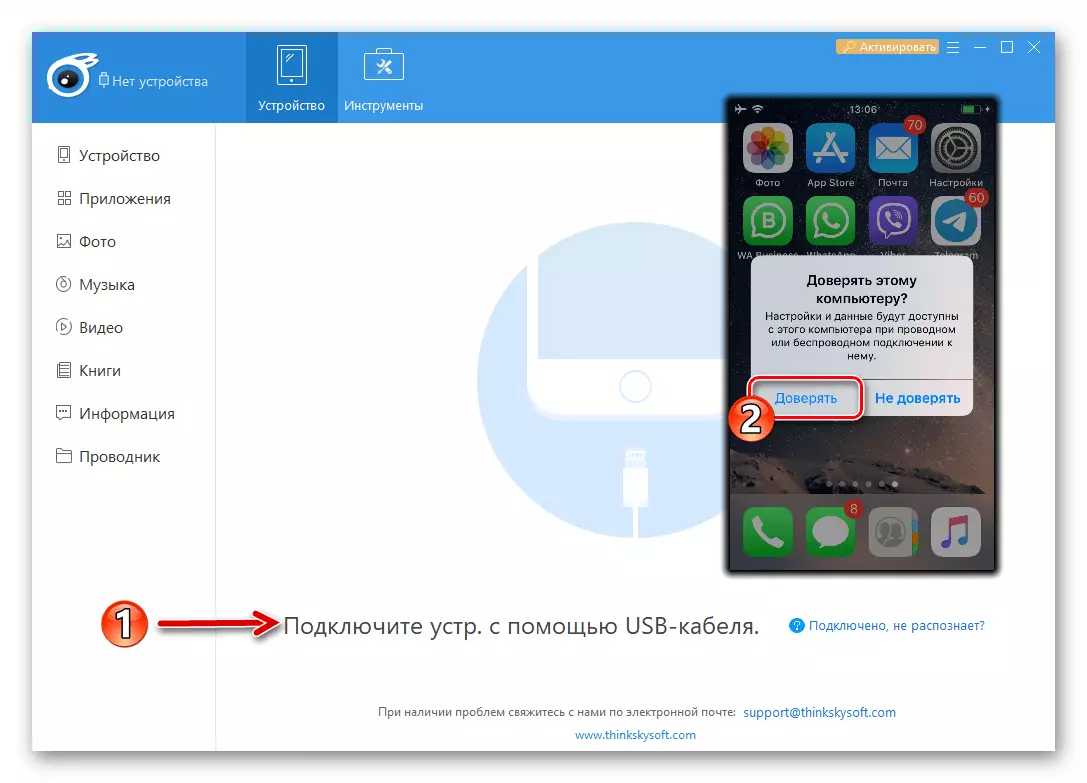
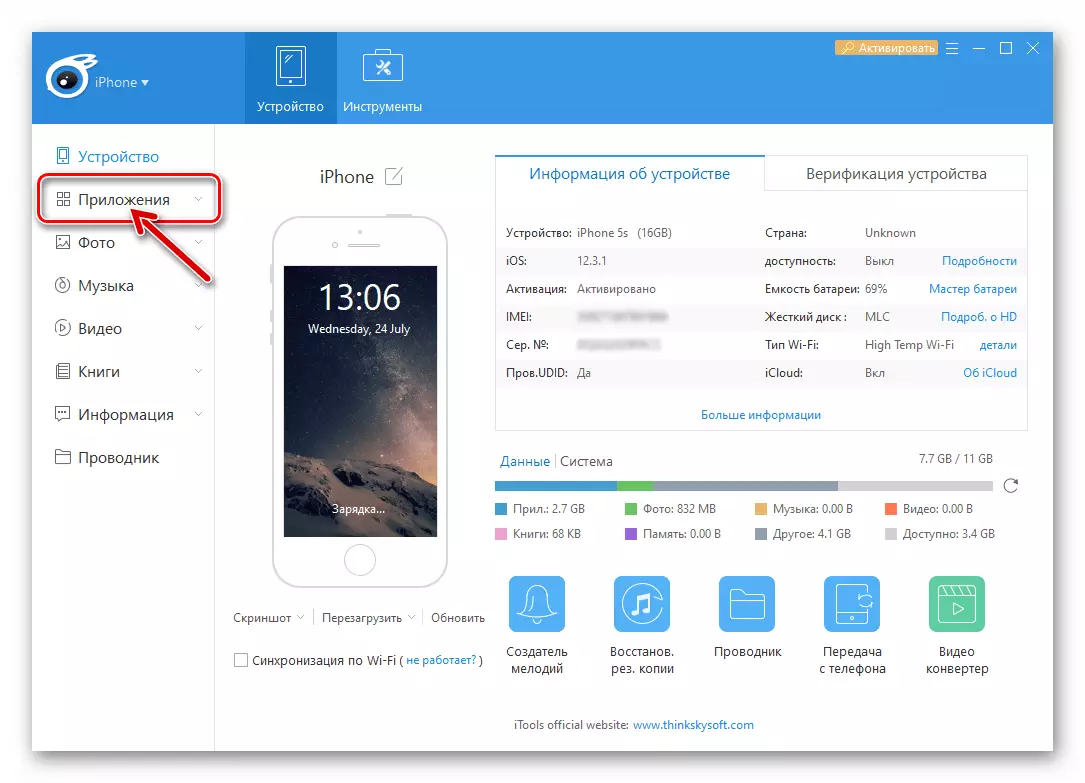
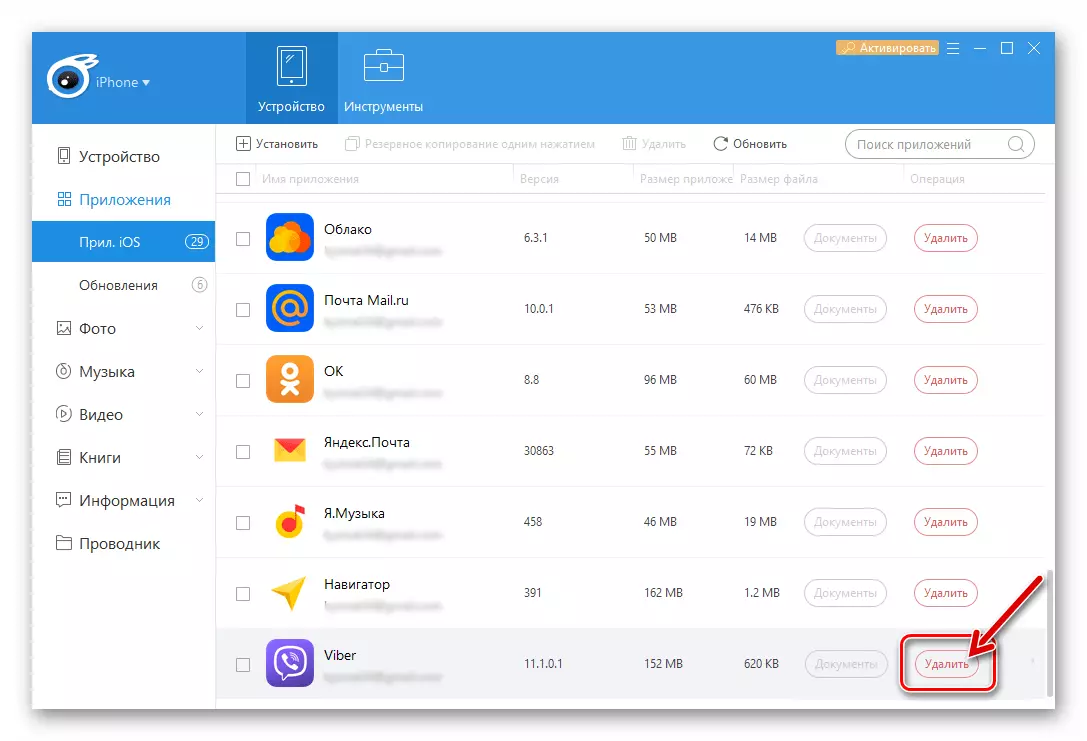
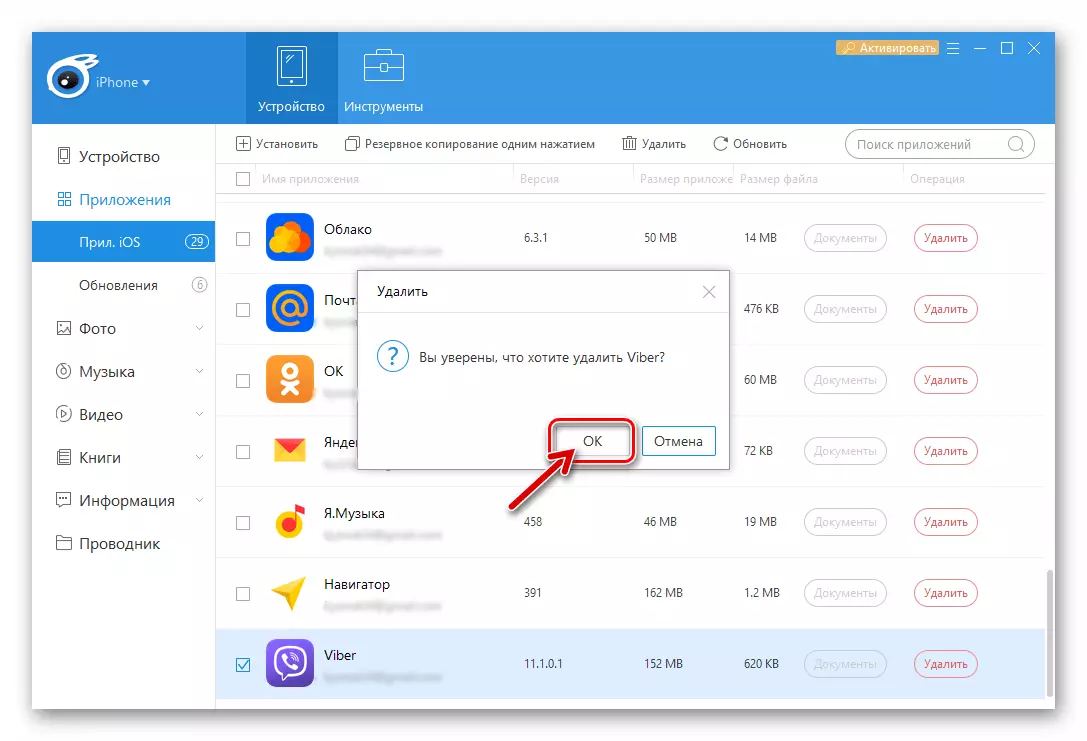
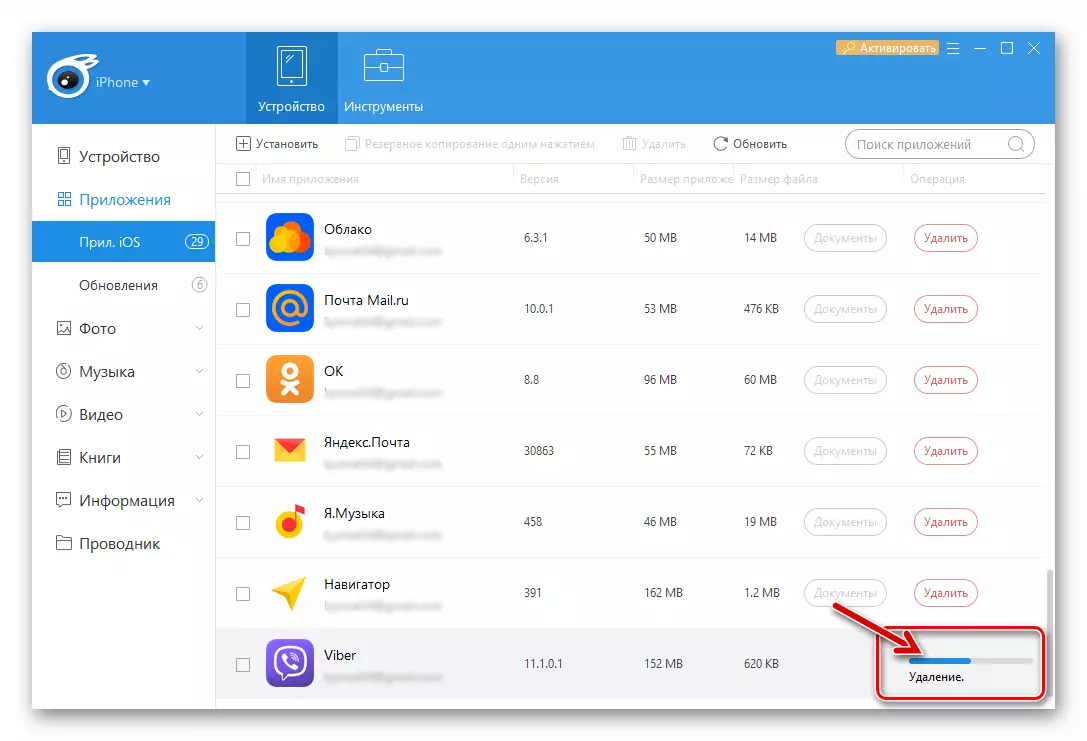
Закључак
Као што видите, поступак брисања Вибер Мессенгер апликације клијента са било којег телефона не карактерише сложеност и може га брзо спровести сваки корисник, без обзира на контролу мобилног уређаја.
